Aplikacje do edycji wideo „obraz w obrazie” dla komputerów Mac/Windows
Chcesz wejść do świata twórcy treści i streamera na żywo? Cóż, jest wiele możliwości, które na Ciebie czekają. Właściwie możesz wyjść z różnymi treściami, takimi jak gotowanie, vloger makijażu lub możesz zrobić film z reakcjami na najnowsze wydanie. Czy zastanawiałeś się kiedyś, z jakiej aplikacji do edycji wideo korzystają wszyscy gracze i vlogerzy, gdy tworzą transmisję na żywo lub film z reakcją?
Cóż, mamy te same myśli, dlatego w tym poście zajmiemy się jak stworzyć obraz w obrazie wideo za pomocą tego bezpłatnego edytora wideo PIP. Zacznij tworzyć treści w mediach społecznościowych, ponieważ dajemy Ci prosty przewodnik, jak zrobić to zdjęcie w edycji wideo.
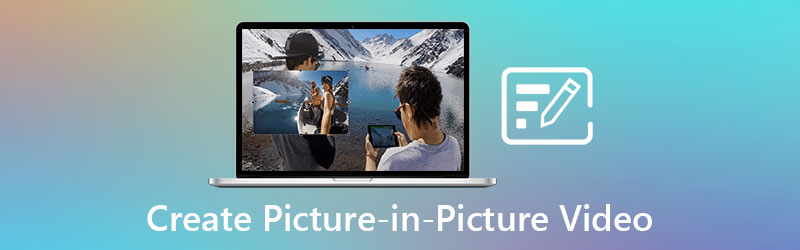
- Część 1. Co to jest obraz wideo w obrazie?
- Część 2. Jak stworzyć obraz w obrazie wideo w systemie Windows/Mac?
- Część 3. Często zadawane pytania dotyczące tworzenia obrazu w obrazie wideo
Część 1. Co to jest obraz wideo w obrazie?
Przez ostatnie dziesięciolecia nie możemy zaprzeczyć, że obecnie dokonuje się wiele postępów technicznych. I nie możemy zaprzeczyć, że nie jesteśmy usatysfakcjonowani, chyba że mamy w pobliżu inną alternatywę, pozwalającą nam dzielić nasze energie bez konieczności dzielenia naszego czasu, pomimo życia w świecie, w którym niezliczone możliwości rozrywki są już w naszych rękach. W tamtych czasach, gdy nie mieliśmy dostępu do wielu ekranów, trudno było jednocześnie cieszyć się naszymi ulubionymi programami. I tam wkracza Obraz w Obrazie.
Gdy dwa filmy są udostępniane na tym samym ekranie, nazywa się to obrazem w obrazie lub nakładką wideo. To tak, jakby jeden z filmów był mniejszy lub krótszy od drugiego. Tworząc film z reakcjami lub transmisję na żywo, często robią to twórcy treści lub gracze. W ten sposób ludzie będą mogli zobaczyć grę lub wideo, które oglądają vlogerzy.
Wideo obraz w obrazie to jedna z najpopularniejszych treści wykorzystywanych w mediach społecznościowych. Używają tego jako techniki zdobywania większej liczby widzów i obserwujących. Nic dziwnego, że wielu używa edytora wideo PIP.
Część 2. Jak stworzyć obraz w obrazie wideo w systemie Windows/Mac?
Jeśli chcesz zostać twórcą treści, który zaczyna tworzyć vloga, wiadomo, że nie masz jeszcze profesjonalnych umiejętności edycji, dlatego będziesz potrzebować przyjaznego dla użytkownika narzędzia do edycji swoich filmów. Dobra wiadomość jest taka, że możesz się na tym oprzeć Vidmore Video Converter. Jest to profesjonalne oprogramowanie, ale nie musisz być elitarnym edytorem, aby móc nawigować po narzędziu, ponieważ to oprogramowanie oferuje interfejs przyjazny dla początkujących. Nic dziwnego, że niektórzy początkujący vlogerzy robią swojego vloga za pomocą tego oprogramowania.
Jeśli chodzi o kompatybilność, nie martw się więcej, ponieważ można go pobrać zarówno na urządzenia Mac, jak i Windows. Dzięki bogatym szablonom i efektom możesz ożywić swoje zwykłe vlogi. Możesz także obracać, przycinać i przycinać swoje filmy zgodnie z własnymi upodobaniami, jeśli nie są one w odpowiedniej orientacji. Oprócz tego możesz także zwiększyć lub zmniejszyć głośność wideo. Jest to idealne narzędzie do edycji obrazu w obrazie, ponieważ możesz dostosować jakość swojego filmu, dostosowując liczbę klatek na sekundę i rozdzielczość. Niesamowite, prawda? Aby w końcu poprowadzić Cię, jak działa ta aplikacja do edycji wideo ze zdjęciami, skorzystaj z poniższego przewodnika.
Krok 1: Pobierz aplikację do edycji wideo PIP
Przejdź na oficjalną stronę Vidmore Video Editor i wybierz jeden z Ściągnij spinki do mankietów. Następnie zainstaluj i uruchom oprogramowanie na swoim urządzeniu.
Krok 2: Prześlij swoje filmy
Otwórz konwerter wideo Vidmore i przejdź do Kolaż zakładka w lewym górnym rogu. Następnie wybierz Szablon chcesz użyć na swoim obrazie w obrazie wideo po skierowaniu do Kolaż powierzchnia. Następnie pośrodku każdego układu kliknij Plus ikonę, aby wybrać filmy.
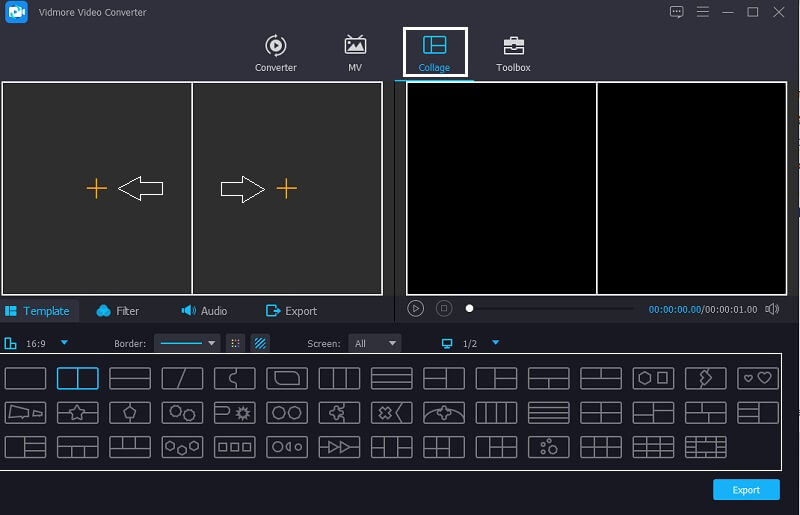
Krok 3: Edytuj szablony
Po wstawieniu filmów do wybranych układów przesuń przycisk Mysz na Szablon i przesuń kursor w lewo lub w prawo, niezależnie od tego, czy chcesz powiększyć, czy pomniejszyć swój film.
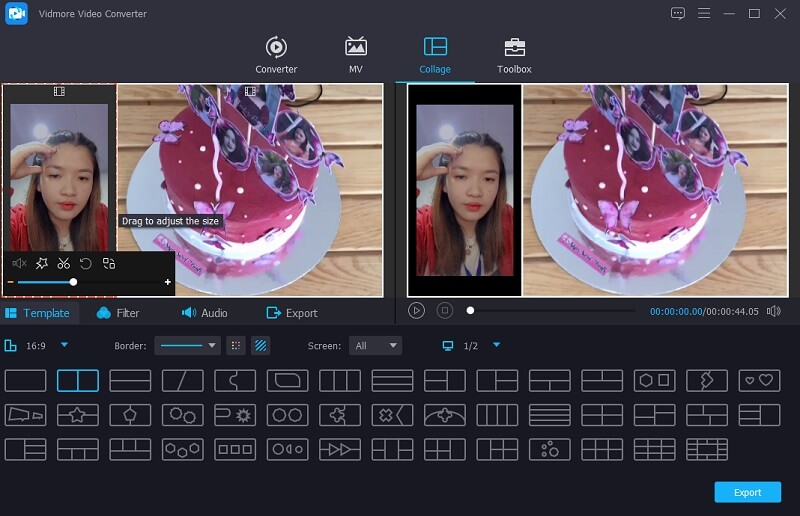
Krok 4: Edytuj filmy
Gdy już jesteś jednym z nich, modyfikując rozmiar swoich filmów za pomocą Szablony wybrałeś, możesz również dodać efekty do swoich filmów, po prostu kliknij Filtry zakładka wzdłuż Szablony obszar i wybierz filtr, który Twoim zdaniem poprawi Twoje filmy. Następnie, jeśli chcesz podkreślić głośność jednego z klipów, kliknij klip, którego dźwięk chcesz wzmocnić lub obniżyć, a następnie naciśnij Audio zakładka w pobliżu Filtr obszar, a następnie nawiguj po dźwięku.
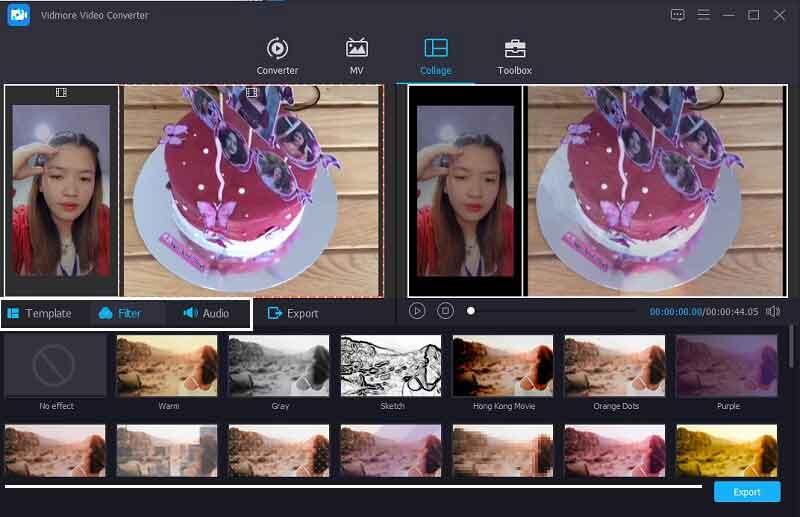
Krok 5: Zapisz obraz w obrazie wideo
Wreszcie, jeśli jesteś już zadowolony ze zmian, które wprowadziłeś i pomyślnie wykonałeś swój obraz w obrazie wideo, możesz teraz zapisać go, klikając kartę Eksportuj, a przekieruje Cię na inną stronę, po prostu kliknij Rozpocznij eksport i wybierz ten Częstotliwość wyświetlania klatek, Rozkład, Format i Jakość wybierając dostępne opcje. Następnie kliknij Rozpocznij eksport aby zapisać plik w swoim Biblioteka.
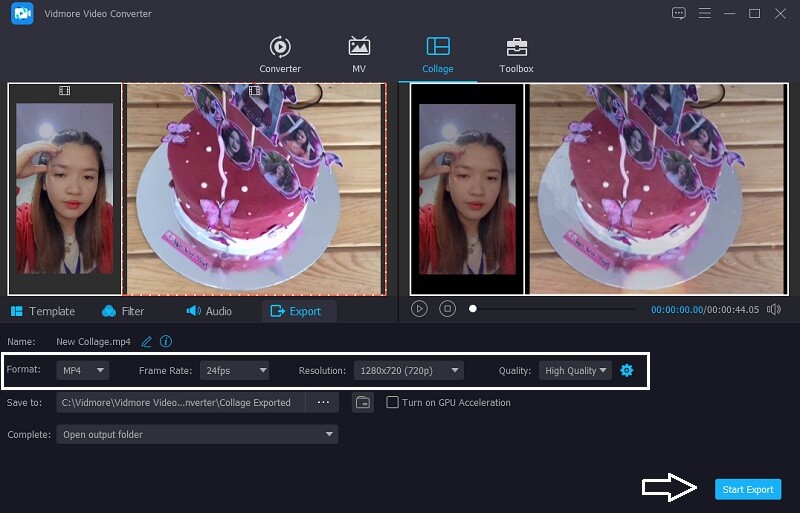
Część 3. Często zadawane pytania dotyczące obrazu w obrazie wideo
1. Kiedy należy użyć obrazu w filmie wideo?
Obraz w obrazie (PiP) umożliwia oglądanie filmów podczas korzystania z innej aplikacji i jest dostępny na większej liczbie urządzeń, niż myślisz. Na dowolnej platformie, od smartfonów po komputery, możesz wyświetlać jedną aplikację podczas ładowania innej.
2. Czy tworzenie obrazu w obrazie wideo jest obsługiwane przez urządzenia z systemem Android lub iPhone?
Obraz w obrazie jest obsługiwany przez systemy Android, iOS i iPadOS, jednak nie wszystkie aplikacje to robią. Aby ta funkcja działała, musisz używać aplikacji wideo z wbudowanymi funkcjami PiP. Disney Plus, Netflix, Amazon Prime Video i Apple TV to tylko niektóre z aplikacji wideo, które to robią.
3. Czy Vidmore Video Converter nadal umożliwia konwersję wideo Picture in Picture, nawet jeśli ma on duży rozmiar?
Absolutnie tak! Vidmore Video Converter obsługuje konwertowanie wideo typu Obraz w obrazie, nawet jeśli zawiera plik o dużym rozmiarze. W rzeczywistości oferuje 50-krotnie szybszą konwersję zarówno audio, jak i wideo.
Wniosek
Podsumowując, naprawdę nie możemy zaprzeczyć, że obecnie powstaje wiele treści w mediach społecznościowych. Jednym z nich jest tworzenie wideo typu Picture to Picture. A jeśli jesteś jedną z tych osób, które chcą zostać twórcą treści lub streamerem na żywo, ten post jest dla Ciebie. Z pomocą tych darmowe edytory wideo PIP, możesz łatwo dostosować się do panującego dziś trendu.
Edycja wideo
-
Wideo na podzielonym ekranie
-
Zrobić film
-
Dodaj znak wodny


